Rollid ja funktsioonid
Nõutavad rollid ja funktsioonid on järgmised:
- DHCP-server
- Hüper-V
Saate need installida serverihaldurisse, lisades rollid ja funktsioonid. Ärge looge Hyper-V esmase installimise ajal virtuaalset lülitit.
Marsruutimine & Võrk
Me suuname täiendava alamvõrgu serveri peamisele IP-le ega määra MAC-aadresse. Seetõttu tuleb täiendavate IP-de kasutamiseks need serveris lokaalselt marsruutida.
TCP/IP edastamise aktiveerimine
- Käivita regedit.exe
- Navigeerige jaotisse
HKEY_LOCAL_MACHINE\\System\\CurrentControlSet\\Services\\Tcpip\\Parameters - Muutke kirje
IPEnableRouterREG_DWORDtüübiks 1
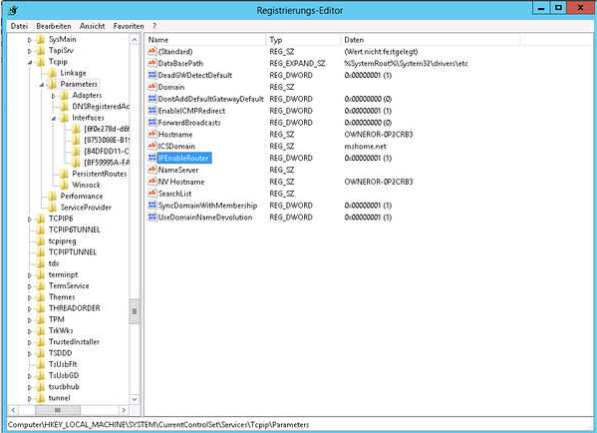
Virtuaalse lüliti loomine
- Avage Hyper-V haldur ja looge virtuaalsete lülitite halduris uus sisemine virtuaalse lüliti tüüp.
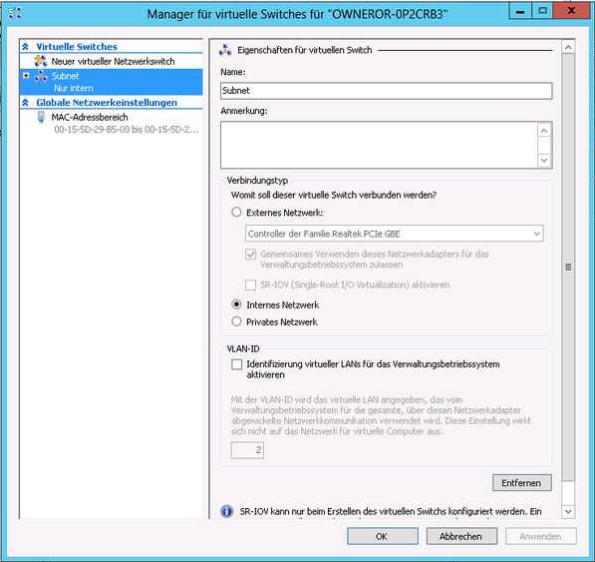
Liidese seadistamine
- Seadistage vastloodud virtuaalse kommutaatori adapteri sätetes alamvõrgu IP, valides juhtpaneelil võrgu- ja ühiskasutuskeskus.
Pärast taaskäivitamist peaks see konfigureeritud IP olema kättesaadav (ping), kui olete edastamise õigesti lubanud.
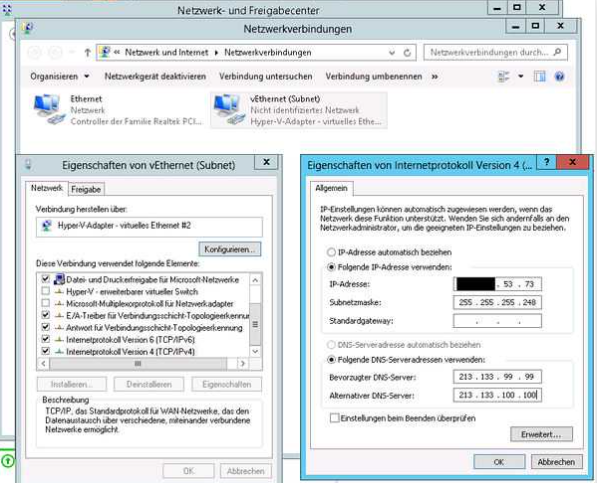
DHCP
Peate seadistama DHCP-serveri, et saaksite automaatselt määrata alamvõrgust virtuaalmasinatele IP-d ja lubada PXE-käivituse.
Seadistus
Avage serverihalduris DHCP aplett ja muutke järgmisi sätteid:
- Paremklõpsake serveril -> Lisa/eemalda sidemed –> Eemaldage välisliidese märkeruut.
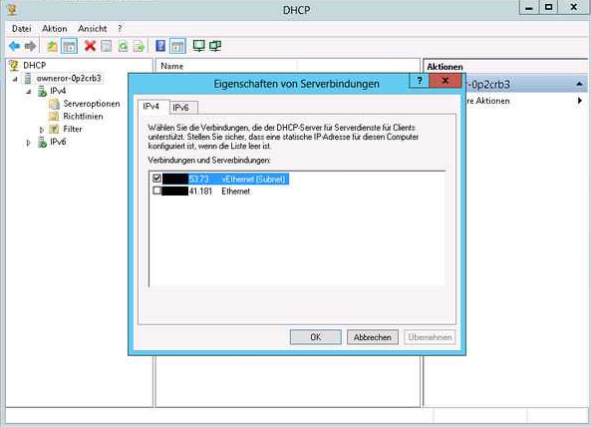
- Paremklõpsake IPv4 -> Uus ulatus –> Seadistage alamvõrgu IPid.
- Pange tähele, et peate määrama lõpliku IP-ni esimese IP, millest on lahutatud võrgu IP, juba konfigureeritud virtuaalse lüliti IP ja leviedastuse IP.
- Näide: meilt saadud alamvõrk:
192.168.53.72/29
Võrgu IP: 192.168.53.72 (Pakutud) virtuaalse lüliti IP: 192.168.53.73 Leviedastuse IP: 192.168.53.79 Kasutatavad IP-d: 192.168.53.74 – 192.168.53.78
- Määrake ruuteri IP-ks virtuaalse lüliti jaoks konfigureeritud IP.
- Ärge muutke selles juhendis nimetamata samme.
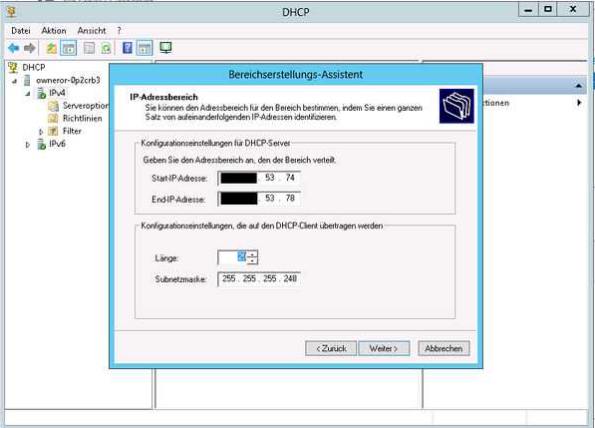
- Paremklõpsake vastloodud ulatusel -> valige vahekaardil Täpsemalt Atribuudid ning määrake ja kinnitage mõlema konfiguratsioon (DHCP ja BOOTP).
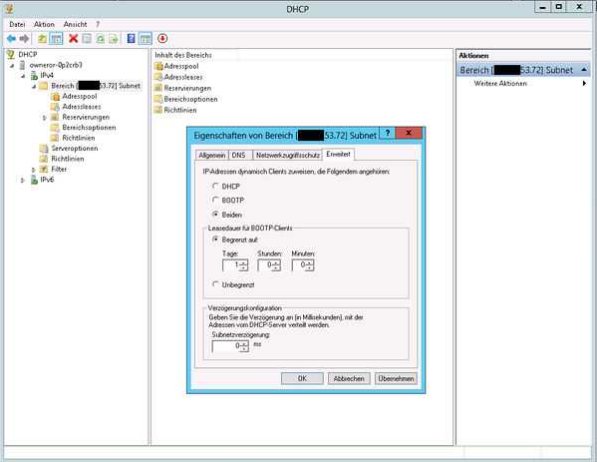
- Valige vastloodud ulatuses kategooria ulatuse valikud -> paremklõpsake suvanditel ja määrake punktide 066 ja 067 kõrvale kaks lisakontrolli.
- 066 Teeninduspunkti hostinimi -> stringi väärtus:
- Falkenstein ja Nürnberg:
188.40.24.200/fsn1-dhcp1.hetzner.company - Helsingi:
95.217.255.70/hel1-dhcp1.hetzner.company
- Falkenstein ja Nürnberg:
- 066 Teeninduspunkti hostinimi -> stringi väärtus:
- Failinime jaoks tuleb luua reegel erinevate failinimede määramiseks alglaadimistüübi alusel (Pärand, UEFI või iPXE). Seda tuleb teha PowerShelli (administraatori) kaudu.
# ASENDAGE 192.168.53.72 OMA ULATUSALA ID-GA!!! Add-DhcpServerv4Class - Nimi "PXEClient (UEFI x64)" - Tüüp Tarnija - Andmed "PXEClient:Arch:00007" Add-DhcpServerv4Class -Nimi "PXEClient (BIOS x86 ja x64)" - Tüüp Tarnija - Andmed "PXEClient:Arch:00000" Add-DhcpServerv4Class -Nimi "iPXE" -Tüüp kasutaja -Andmed "iPXE" Add-DhcpServerv4Policy - Nimi "PXEClient (UEFI x64)" - ScopeId 192.168.53.72 -Tingimus VÕI -VendorClass EQ,"PXEClient (UEFI x64)*" Add-DhcpServerv4Policy -Nimi "PXEClient (BIOS x86 ja x64)" -ScopeId 192.168.53.72 -Tingimus VÕI -VendorClass EQ,"PXEClient (BIOS x86 ja x64)*" Add-DhcpServerv4Policy -Nimi "iPXE" -ScopeId 192.168.53.72 -Tingimus VÕI -UserClass EQ,"iPXE" Set-DhcpServerv4OptionValue -ScopeId 192.168.53.72 -PolicyName "PXEClient (UEFI x64)" -OptionId 067 -Väärtus "snponly.efi" Set-DhcpServerv4OptionValue -ScopeId 192.168.53.72 -PolicyName "PXEClient (BIOS x86 ja x64)" -OptionId 067 -Väärtus "ipxe.pxe" # TÄHTIS: ASENDAGE URL ÕIGE ASUKOHA DHCP-ga!!! Set-DhcpServerv4OptionValue -ScopeId 192.168.53.72 -PolicyName "iPXE" -OptionId 067 -
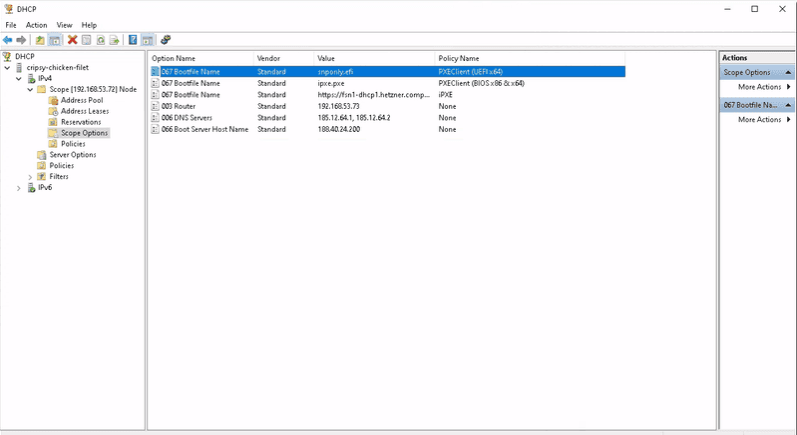
IP – staatiliste VM-i IP-de MAC-i vastendused – valikuline (soovitatav)
Esmalt täitke allolevas jaotises Hyper-V toodud juhised.
- Valige vastloodud ulatuses kategooria aadressi rendilepingud -> richt-klõpsake igal loetletud IP-l -> valige lisa broneeringusse.
Iga IP on seejärel staatiliselt seotud iga virtuaalmasinaga.
Hüper-V
- Looge uus 1. põlvkonna virtuaalne masin.
- Eemaldage seadete kaudu automaatselt lisatud võrgukaart.
- Riistvara lisamise kaudu lisage uus võrgukaart pärandvõrguadapteri tüüpi ja ühendage see sisemise virtuaalse lülitiga.
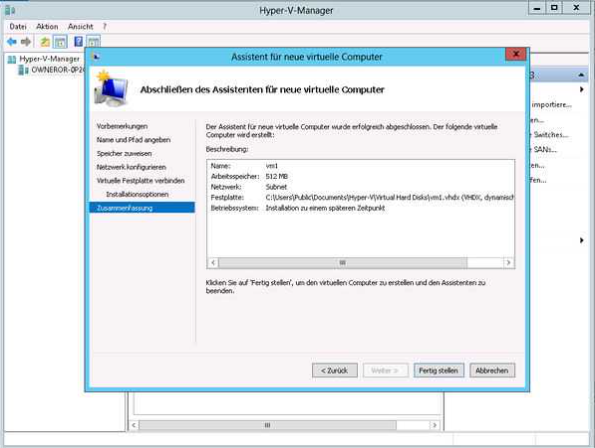
- Käivitage virtuaalmasin ja testige PXE alglaadimist.
- Õige konfiguratsiooni korral peaksite nägema PXE alglaadimismenüüd (sinine logo).
- Tehke ülaltoodud jaotises IP-Mac Mapping valikuline toiming.
- Lubage konfigureeritud alamvõrgu IP jaoks OS-i installimine kliendi ala kaudu. Seejärel taaskäivitage virtuaalne masin, lastes sellel PXE kaudu alglaadida. PXE alglaadimismenüü asemel algab OS-i installimine automaatselt. Kui kuvatakse tavaline sisselogimisekraan, on installimine lõppenud ja saate virtuaalmasinat kasutada.
IPv6
Me suuname IPv6 alamvõrgu serveri
fe80::/64vastava lingi kohaliku aadressi järgi. Seetõttu peate ülalmainitud IPv6 seadistuse kasutamiseks oma virtuaalsete masinate jaoks tegema järgmised konfiguratsioonimuudatused.- Andke välisele liidesele alamvõrgu
::1/128esimene aadress koos lüüsigafe80::1. - Andke virtuaalsele lülitile teine aadress
::2/64, ilma lüüsita. - Andke virtuaalsetele masinatele järgmised järjestikused IP-d ja kasutage lüüsina virtuaalse lüliti IP-d
::2.
Netshi abil aktiveerige edastamine:
netsh liides ipv6 seatud liides Väline edastamine=enabled advertising=enabled netsh liides ipv6 seatud liides vSwitch forwarding=enabled advertising=lubatudKui Windows seda automaatselt ei määra, kasutage marsruutide määramiseks netshi:
netsh liides ipv6 lisa marsruudi eesliide=xxxx:xxxx:xxxx:xxxx::/128 interface=Extern publish=yes netsh liides ipv6 lisa marsruudi prefix=xxxx:xxxx:xxxx:xxxx::/64 interface=vSwitch publish= - Andke välisele liidesele alamvõrgu









